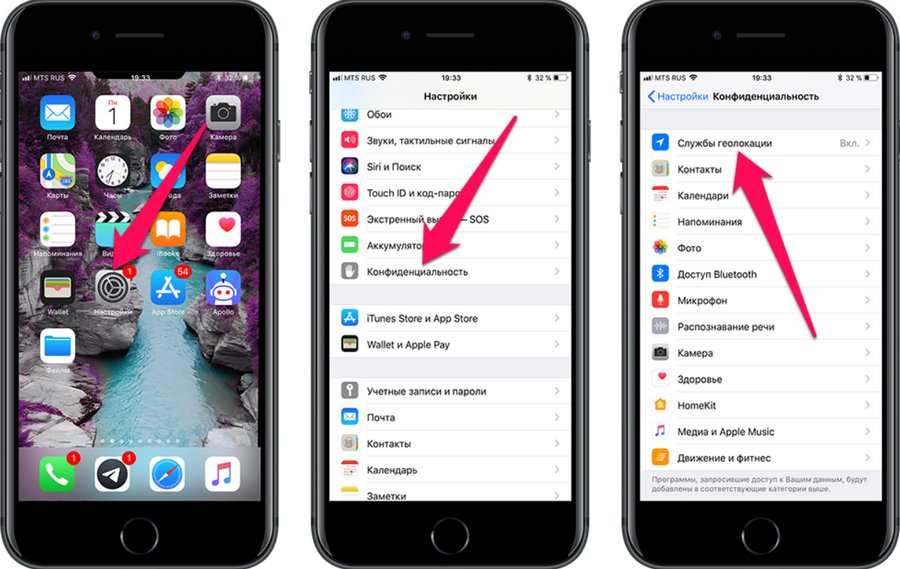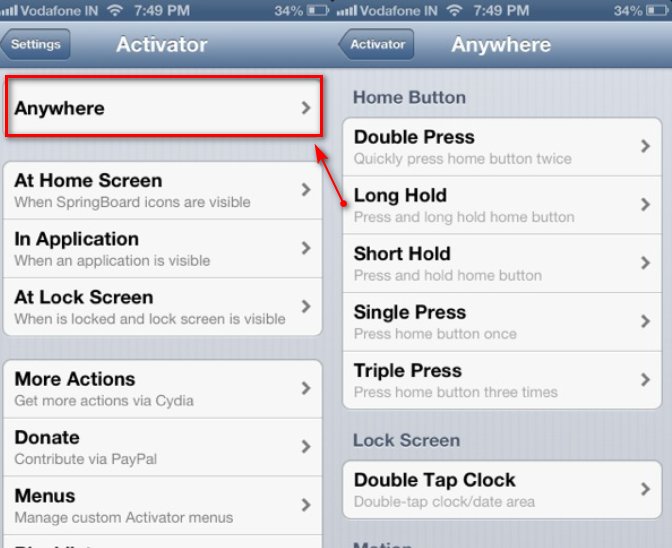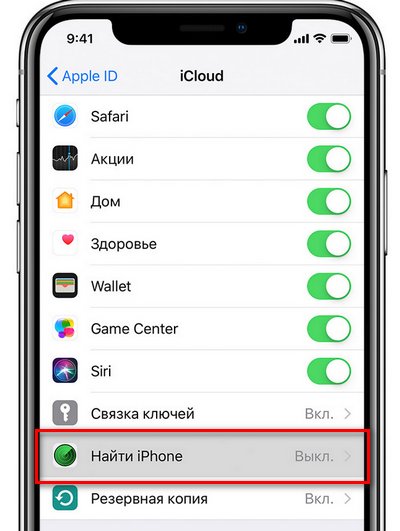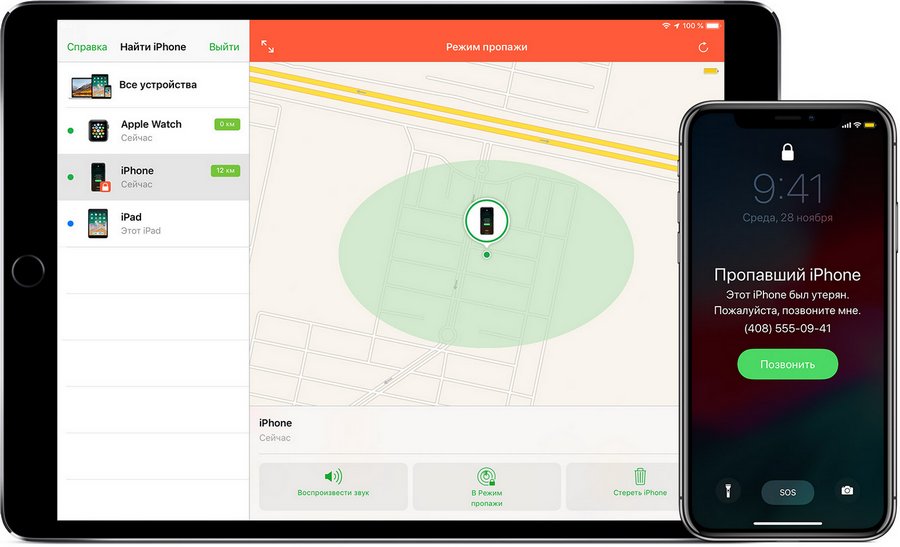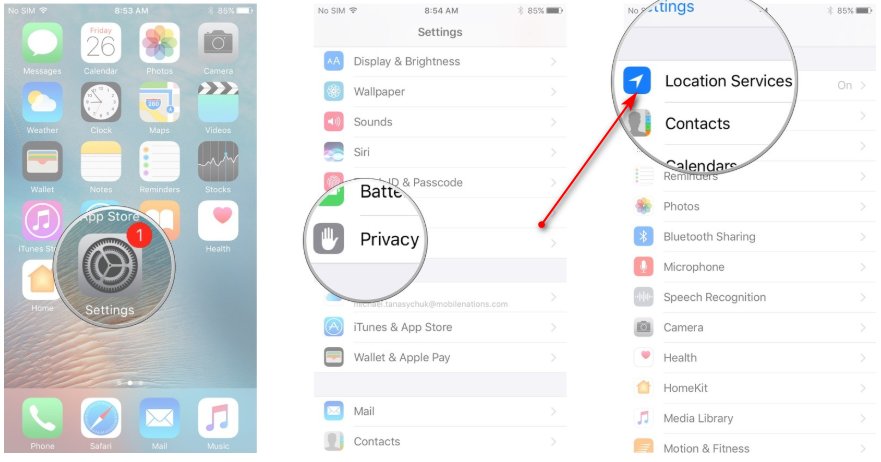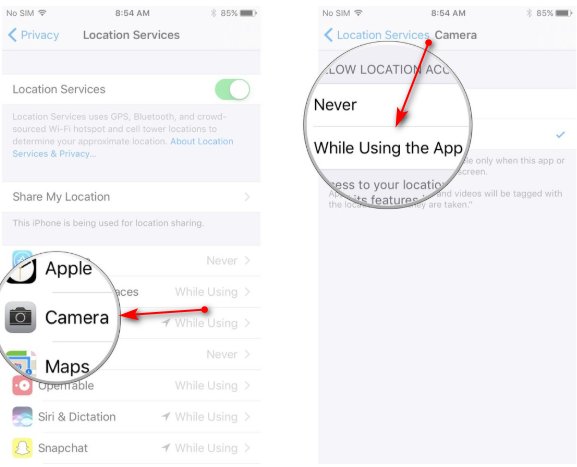- Включение и отключение служб геолокации и GPS на iPhone, iPad или iPod touch
- Предоставление разрешения на использование данных о вашей геопозиции
- Включение и отключение служб геолокации для конкретных приложений
- Как поделиться своей геопозицией
- Конфиденциальность и службы геолокации в ОС iOS и iPadOS
- Настройки конфиденциальности
- Использование служб геолокации на устройствах
- Запрос разрешения на использование данных о вашем местоположении
- Как включить и правильно пользоваться службой геолокации на Айфоне
- Включение настройках смартфона
- Настройки геолокации
- Дистанционная активация службы геолокации на Айфоне
- Как найти Айфон с включённой геолокацией
- Что делать, если постоянно включена геолокация на Айфоне
- Как включить геолокацию фото на Айфоне
Включение и отключение служб геолокации и GPS на iPhone, iPad или iPod touch
Узнайте, как включить или выключить службы геолокации и GPS в отдельных приложениях.
Предоставление разрешения на использование данных о вашей геопозиции
Некоторые приложения не работают без включенных служб геолокации. 1 Когда приложению в первый раз требуется доступ к информации служб геолокации, выводится запрос на получение разрешения. Выберите один из следующих вариантов.
- Нажмите «Разрешить», чтобы разрешить приложению использовать информацию служб геолокации по мере необходимости.
- Нажмите «Не разрешать», чтобы запретить доступ. 2 .
- Нажмите «Спросить в следующий раз» и выберите «При использовании приложения», «Разрешить один раз» или «Не разрешать».
На устройствах iOS и iPadOS для определения местоположения может использоваться интерфейс Wi-Fi и Bluetooth. Данные GPS и сотовой сети могут служить для определения местоположения на устройствах iPhone и моделях iPad (Wi-Fi + Cellular).
Включение и отключение служб геолокации для конкретных приложений
- Перейдите в раздел «Настройки» > «Конфиденциальность» > «Службы геолокации».
- Убедитесь, что службы геолокации включены.
- Прокрутите вниз до нужного приложения.
- Нажмите приложение и выберите один из следующих вариантов.
- «Никогда»: доступ к информации служб геолокации запрещен.
- «Спросить в следующий раз»: можно выбрать «При использовании приложения», «Разрешить один раз» или «Не разрешать».
- «При использовании приложения»: доступ к информации служб геолокации разрешен только во время отображения приложения или одной из его функций на экране. Если выбран вариант «При использовании приложения», строка состояния может становиться синей, когда какое-либо приложение активно использует данные о вашем местоположении.
- «Всегда»: доступ к информации о местоположении разрешен даже при работе приложения в фоновом режиме.
При этом могут отображаться пояснения о том, как именно приложения используют информацию о вашем местоположении. Некоторые приложения могу предлагать только два варианта.
Как поделиться своей геопозицией
В iOS 14 и iPadOS 14 некоторые приложения могут использовать функцию «Точная геопозиция» для определения местоположения. Чтобы передавать только ваше приблизительное местоположение (чего может быть достаточно для приложения, которому не требуются точные геоданные), отключите функцию «Точная геопозиция». Вот как использовать эту функцию:
- Выберите «Настройки» > «Конфиденциальность», а затем включите «Службы геолокации».
- Выберите приложение, затем включите или отключите параметр «Точная геопозиция».
Источник
Конфиденциальность и службы геолокации в ОС iOS и iPadOS
Узнайте, как настройки конфиденциальности и службы геолокации помогают защитить ваши личные данные на устройствах iPhone, iPad и iPod touch.
Настройки конфиденциальности
Настройки конфиденциальности в iOS и iPadOS позволяют управлять доступом приложений к информации, хранящейся на устройстве. Например, можно разрешить приложению социальной сети использовать камеру, чтобы вы могли делать снимки и отправлять их с помощью этого приложения. Вы также можете разрешить доступ к своим контактам, при этом приложение для обмена сообщениями сможет находить друзей, уже использующих это приложение.
В меню «Настройки» > «Конфиденциальность» можно просмотреть список приложений, которым предоставлен доступ к информации определенного типа. Это же меню используется для предоставления или отзыва доступа в будущем. Это распространяется на доступ к следующим элементам:
- службы геолокации,
- контакты,
- календари,
- напоминания,
- фото,
- Bluetooth,
- микрофон,
- распознавание речи,
- камера
- здоровье,
- HomeKit,
- медиа и Apple Music,
- исследование,
- файлы и папки,
- движение и фитнес.
На своем устройстве в этом списке вы можете выбрать тип данных, чтобы узнать, какие приложения запрашивали разрешение на их использование. Приложение не появится в списке, пока оно не запросит разрешение на использование ваших данных. Вы можете добавить или удалить разрешение для любого приложения, которое запрашивало доступ к данным. Если вы предоставили приложению доступ к определенному типу данных, оно сможет получить доступ только к данным этого типа.
Если вы входите в iCloud, приложения по умолчанию получают доступ к iCloud Drive. Вы также можете просматривать список приложений, которым разрешено использовать iCloud, и управлять ими в меню «Настройки» > iCloud.
Если вы разрешаете приложениям или веб-сайтам сторонних разработчиков использовать ваши данные или текущие данные о вашей геопозиции, вы подпадаете под действие их условий использования, политик конфиденциальности и правил. Чтобы узнать, как определенные приложения и веб-сайты используют данные о геопозиции и другие сведения, ознакомьтесь с их условиями, политиками конфиденциальности и правилами. Сведения, собираемые компанией Apple, обрабатываются в соответствии с политикой конфиденциальности Apple.
Использование служб геолокации на устройствах
C вашего разрешения службы геолокации позволяют приложениям и веб-сайтам (включая приложения «Карты», «Камера», «Погода» и другие) использовать данные сотовой сети 1 , сетей Wi-Fi 2 , GPS 3 и Bluetooth 4 для примерного определения вашей геопозиции 5 .
В приложениях, которые используют эти данные, например «Карты», ваше текущее (приблизительное) местонахождение отмечается голубым маркером. Если в приложении «Карты» ваша геопозиция не может быть точно определена, то вы увидите голубой круг вокруг маркера. Радиус круга зависит от точности определения — чем он меньше, тем выше точность. Когда службы геолокации активированы, в строке состояния появится изображение чёрной или белой стрелки.
Доступность карт и маршрутов, а также корректность работы приложений, использующих данные о геопозиции, зависит от услуг передачи данных. Эти услуги могут быть изменены и доступны не во всех регионах. В связи с этим карты, маршруты или информация о местонахождении могут быть неточными, неполными либо вообще отсутствовать. Чтобы уточнить информацию, сравните данные, отображаемые на экране устройства, с окружающей вас обстановкой и ориентируйтесь по дорожным указателям.
Запрос разрешения на использование данных о вашем местоположении
При первой попытке получить данные о вашей геопозиции приложение запросит разрешение. Вы увидите сведения о приложении, которое запрашивает доступ к вашей геопозиции, а также о причине, по которой требуется такой доступ.
Некоторым приложениям доступ к геопозиции требуется только при их использовании. Приложение считается «используемым», если вы работаете с ним в активном режиме или если оно использует данные о геопозиции в фоновом режиме. Во втором случае в строке состояния будет отображаться синий индикатор.
Если вы предоставили приложению разрешение «Используя», оно может запросить разрешение на использование данных о вашей геопозиции при работе в фоновом режиме.
Если вы разрешаете приложению использовать данные о вашей геопозиции в фоновом режиме, ваше устройство будет время от времени напоминать вам о том, что приложение использует данные о вашей геопозиции, и отображать эти сведения на карте. Также появится запрос, следует ли по-прежнему разрешать приложению использовать данные о вашей геопозиции при работе в фоновом режиме.
В iOS 13 и iPadOS 13 можно нажать «Разрешить один раз», чтобы приложение получило доступ к данным о геопозиции только при одном сеансе работы (один раз). Если вы закроете приложение, а потом запустите его снова, и оно снова попытается получить доступ к данным о вашей геопозиции, запрос будет выведен ещё раз. Приложения не будут использовать данные о вашей геопозиции, пока не запросят (и не получат) ваше разрешение.
Вы можете передумать в любое время и обновить свои настройки в меню «Настройки» «Конфиденциальность» > «Службы геолокации». Службы геолокации можно включить при первоначальной настройке устройства в приложении «Ассистент настройки» или в любое время с помощью параметра «Службы геолокации». Доступ к данным служб геолокации можно настроить индивидуально для каждого приложения и системной службы. Если службы геолокации отключены, приложения не могут использовать данные о вашей геопозиции независимо от того, в каком режиме они работают: активном или фоновом. Это ограничит возможности многих приложений Apple и сторонних разработчиков.
Если вы хотите сбросить все настройки геолокации до заводских по умолчанию, перейдите в меню «Настройки» > «Основные» > «Сброс» и нажмите «Сбросить геонастройки». После сброса настроек геолокации и конфиденциальности приложения прекратят использовать данные о вашем местоположении, пока вы не дадите им на это разрешение.
«Настройки» > «Конфиденциальность» > «Службы геолокации».
«Настройки» > «Конфиденциальность» > «Службы геолокации» > «Системные службы».
Источник
Как включить и правильно пользоваться службой геолокации на Айфоне
В данной статье мы рассмотрим такую полезную функцию, как геолокация. Она присутствует на всех современных устройствах, является неотъемлемой частью работы множества программ: виджетов погоды, навигаторов и прочих. Представленная инструкция полезна для владельцев Айфона 4 версии и более новых устройств Apple.
Геолокация (геопозиция) — специальный инструмент, отслеживающий местоположение телефона на местности. Предоставленные данные используются картами для построения маршрута движения, погодными приложениями для предоставления точных данных о прогнозе погоды в конкретном районе, камерой для записывания координатов точки, в которой был сделан тот или иной снимок.
Без доступа к геоданным программы, использующие местоположение устройства, неточны и бесполезны. Поэтому сразу после входа в приложение, смартфон может уведомить своего владельца о выключенной функции определения местоположения. Активировать её можно несколькими способами.
Включение настройках смартфона
Для включения записи геоданных смартфона выполним простые шаги:
- Переходим в «Настройки» iPhone.
- Переходим в раздел «Конфиденциальность» – «Службы геолокации».
- Активируем функцию распознавания местоположения переводом переключателя в положение «Вкл» (переключатель станет зелёным).
- Прокручиваем меню вниз до списка всех приложений, использующих геоданные смартфона.
С этого момента переходим к настройке данной службы.
Настройки геолокации
В списке можно заметить программы с разным уровнем доступа к информации о местоположении:
- «Никогда» — приложение не получает никакой информации о местоположении смартфона;
- «При использовании программы» – приложение использует данные о местоположении только во время своей активной работы, и не использует сведения в фоновом режиме;
- «Всегда» — приложение использует геолокацию даже в спящем режиме смартфона.
Многие программы дополнительно запрашивают разрешения на использование данных о местоположении. Нажав на кнопку «Разрешить», пользователь открывает ПО доступ к информации служб геолокации. При выбранном варианте «Не разрешать», программа не будет использовать местоположение без предварительного запроса и получения удовлетворительного ответа.
Дистанционная активация службы геолокации на Айфоне
Удалённое включение функции определения местоположения возможно только на джейлбрейкнутых устройствах, иными словами, взломанных, не поддерживающихся разработчиками.
Запуск геолокации с другого устройства реализуется по следующей инструкции:
- Скачиваем с Интернета и устанавливаем на смартфон твик Activator от Cydia.
- Запускаем программу и переходим к настройкам.
- Нажимаем на «Anywhere» – «Edit».
- Из списка опций выбираем пункт «Received message», позволяющий создать новое событие New Event.
- В поле «Message» вводим текст, при отправке которого будет происходить определённое действие Activator, в данном случае – Location Services. Это может быть любое кодовое слово, главное, чтобы оно не встречалось в пользовательском словаре.
- Оставляем поле отправителя пустым, чтобы можно было с любого телефона заставить Activator работать.
- Сохраняем данные и нажимаем кнопку «Done» для создания события.
- Теперь нужно задать Активатору действие на созданное событие. Переходим вниз и находим вновь появившееся сообщение в списке эвентов.
- Нажимаем на пункт из списка, содержащий кодовую фразу.
- Теперь из списка действий Activator нажимаем на переключатель, чтобы включить функцию, и отдельно выбираем опцию Location Services для её подключения.
Как найти Айфон с включённой геолокацией
Утерянный смартфон с включённой геолокацией можно найти через предварительно настроенную функцию «Найти iPhone».
- Переходим в «Настройки» – «Имя пользователя» – iCloud.
- Находим раздел «Найти iPhone».
- Для активирования функции сдвигаем ползунки «Найти iPhone» и «Последняя геопозиция».
- При появлении запроса на вход вводим идентификатор Apple ID.
Отследить телефон можно через сайт iCloud для компьютера.
- При входе вводим данные аккаунта: логин Apple ID и пароль.
- Запускаем функцию «Найти iPhone». На карте появится местонахождение вашего устройства.
Что делать, если постоянно включена геолокация на Айфоне
Если функция работает на постоянной основе, значит, какое-то приложение без ведома владельца устройства использует данные о местоположении девайса.
- Переходим в «Настройки» – «Конфиденциальность» – «Службы геолокации».
- В списке приложений, использующих геоданные, выявляем то, напротив которого стоит пометка «Всегда».
- Меняем уровень доступа на «Никогда» или «При использовании программы».
Программ с постоянным доступом к геоданным может быть несколько. Внимательно просмотрите список перед настройкой.
Как включить геолокацию фото на Айфоне
Геолокация фото позволяет в дальнейшем определить место, в котором был сделан определённый снимок. Особенно это полезно для пользователей социальной сети Инстаграм, выкладывающих в сеть публикации Сторис с местоположением.
- Заходим в «Службы геолокации» через настройки телефона.
- Выбираем из списка приложений инструмент «Камера» и открываем для него доступ к геоданным при использовании.
Теперь к каждой сделанной фотографии будут прикладываться данные о месте её создания.
Крайне не рекомендуется на постоянной основе пользоваться функцией передачи геоданных. Некоторым приложениям и вовсе не нужны геоданные, например, играм. Так что следует внимательнее отнестись к настройке геолокации, отдельно настроить доступ для каждого приложения.
Источник